之前的文章《ps基础篇:如何利用制作分割创意效果海报(技巧分享)》中,给大家介绍了怎样使用ps制作分割创意效果海报。下面本篇文章给大家分享一下如何使用ps给物体添加投影效果,我们一起看看怎么做。

物体投影效果效果图如下

ps物体添加投影效果的方法
1、ps打开,前背景白色,导入物体图片。
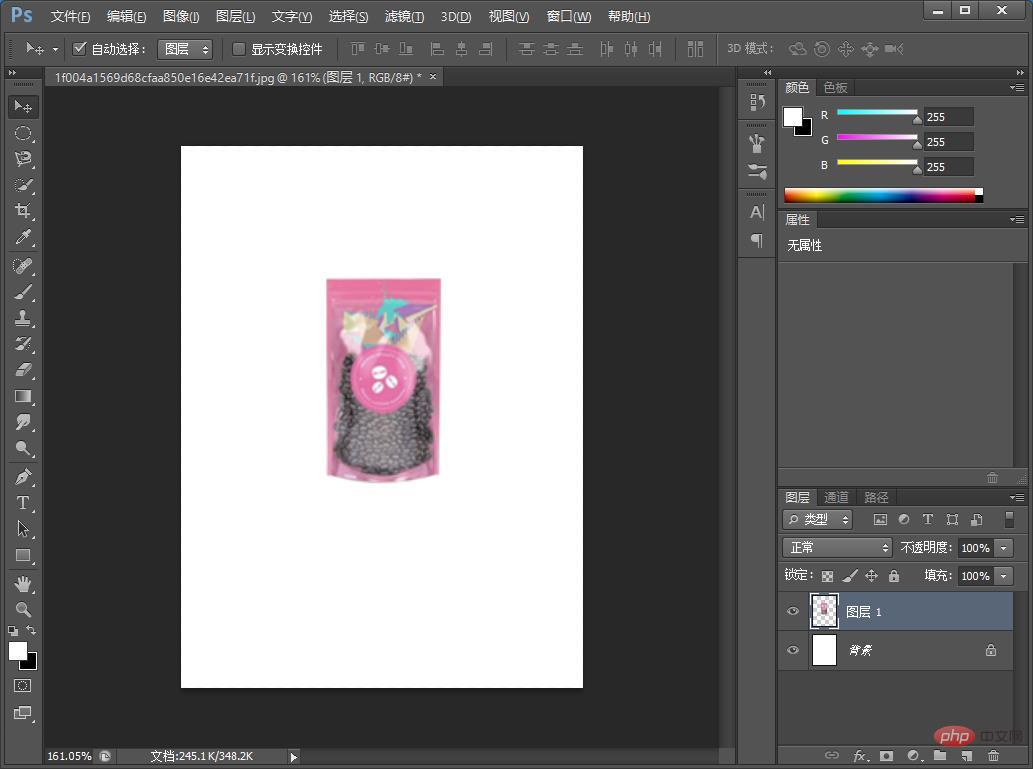
2、按键【Ctrl+J】复制一个图层。

3、按快捷键【Ctrl+T】,然后点击鼠标右键,选择【垂直旋转】或者【旋转180度】
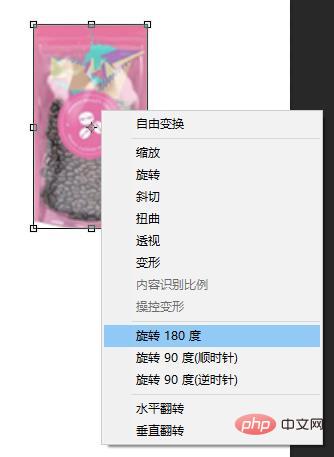
4、将旋转过来下拉调整到合适的位置,然后选择【变形】
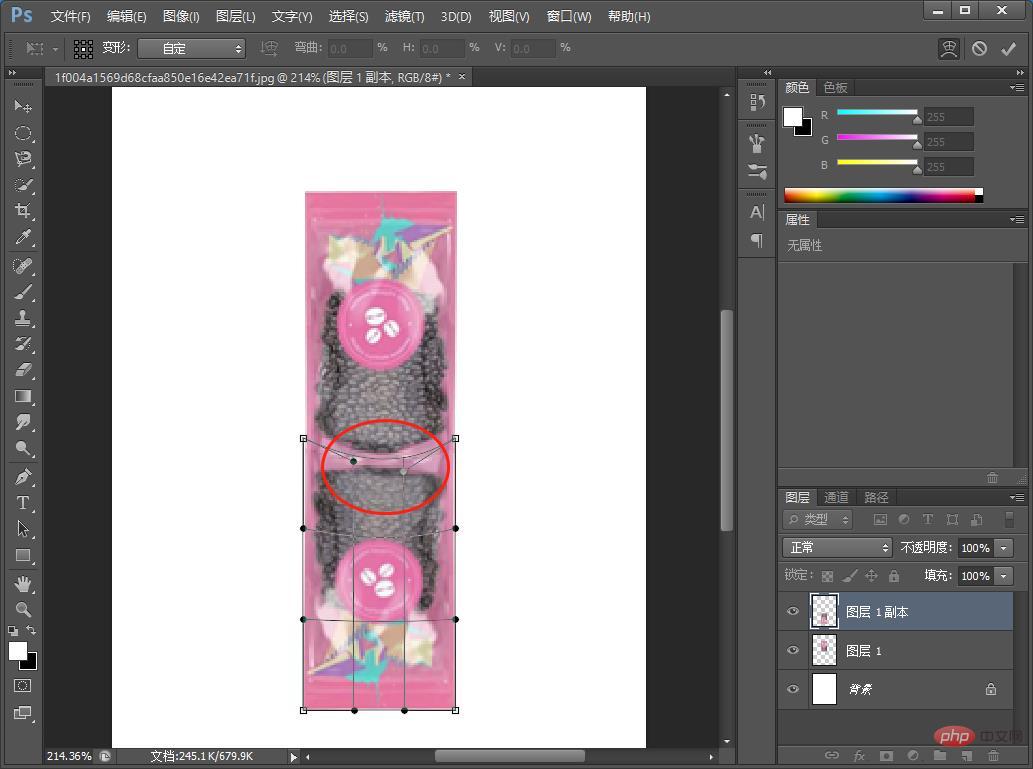
5、将【图层1副本】不透明度调节设为50。
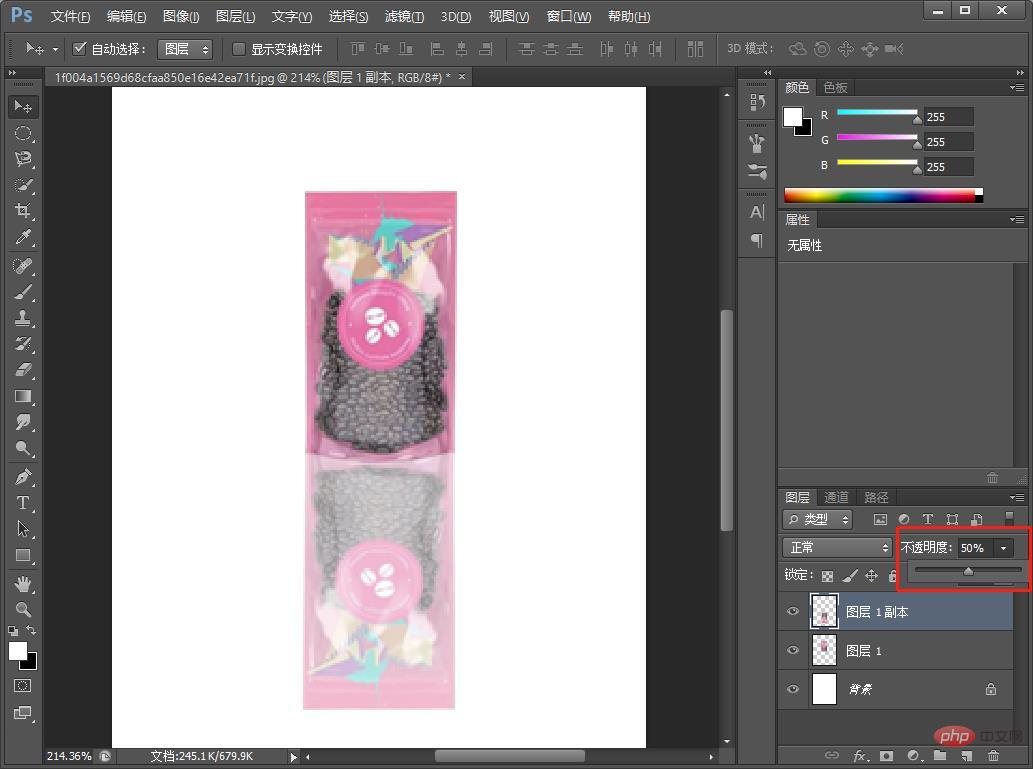
6、给【图层1副本】点击右下方的【添加蒙版】按钮,添加一个蒙版。
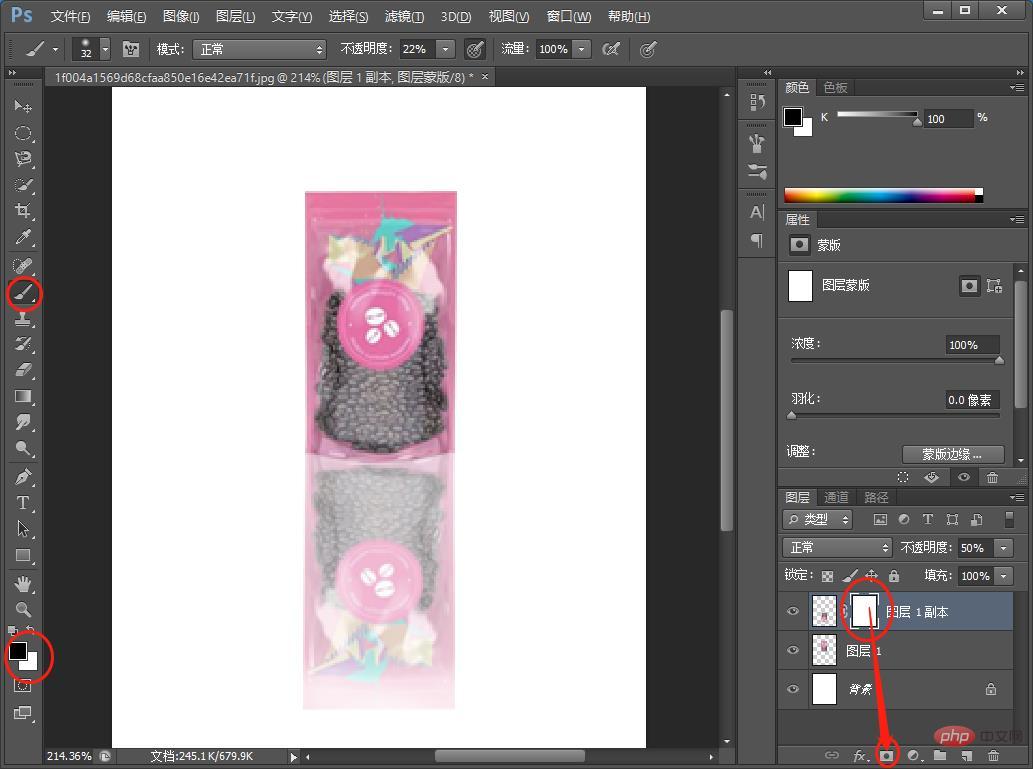
7、左侧工具栏里选择【画笔工具】这里主要使用画笔工具抹掉投影效果更逼真,效果完成。
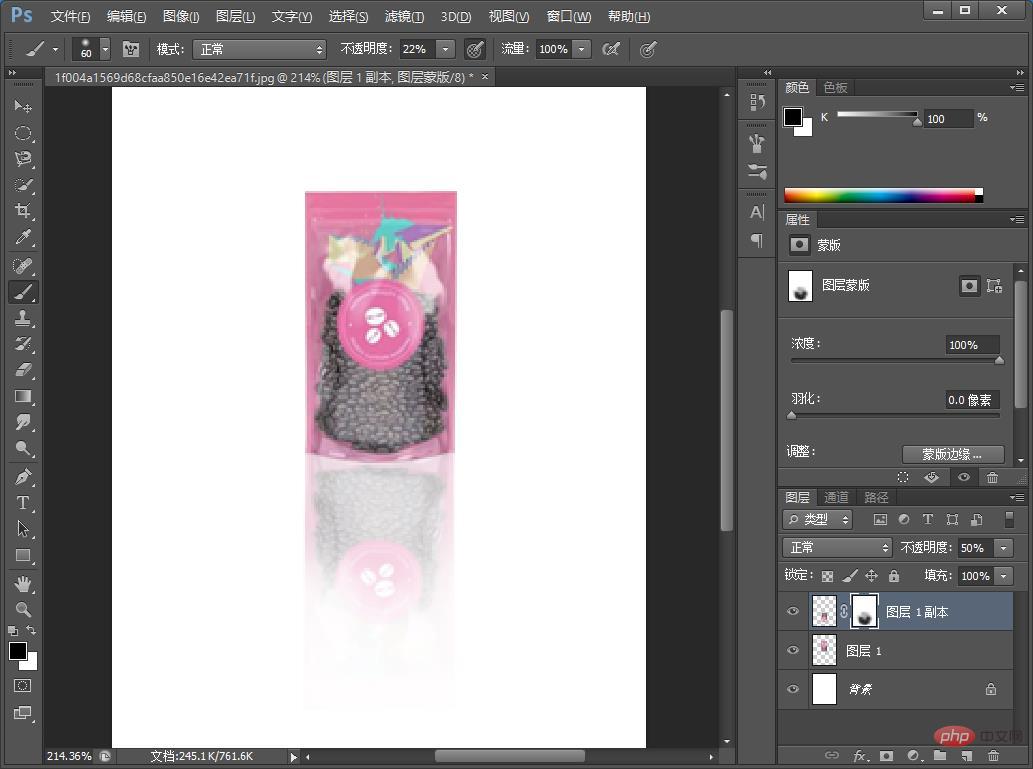
推荐学习:PS视频教程
以上就是一招教你使用ps给物体添加投影效果(分享)的详细内容,更多请关注模板之家(www.mb5.com.cn)其它相关文章!